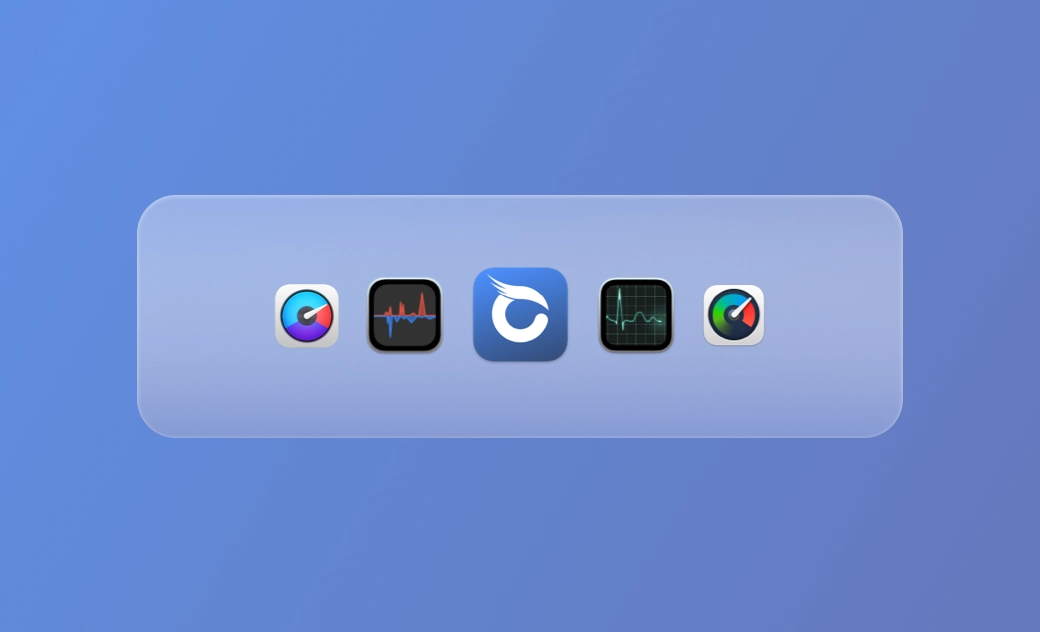I 5 migliori monitor per prestazioni su Mac nel 2025
Ogni app e processo in esecuzione in background utilizza le vostre preziose risorse. Quando le risorse sono esaurite, è possibile che il Mac sia lento, rallentato o poco reattivo.
È necessario monitorare lo stato del sistema in modo da essere i primi ad accorgersi quando le risorse del sistema stanno per esaurirsi.
Su Internet esistono moltissimi software di monitoraggio per Mac, ma può essere difficile scegliere quello che fa al caso vostro. Ecco perché abbiamo creato questo articolo, dove troverete 5 dei migliori strumenti di monitoraggio delle prestazioni per Mac.
Diamo un'occhiata più da vicino a questi strumenti.
1. Monitoraggio Attività
Quando si tratta di monitorare lo stato del sistema Mac, dobbiamo menzionare Monitoraggio Attività, uno strumento gratuito integrato in macOS. Mostra le varie risorse in uso nel sistema, come CPU, memoria, energia, disco e rete. Essendo uno strumento ufficiale, conquista la maggior parte degli utenti che cercano un sistema di monitoraggio delle prestazioni del Mac.
Pro:
- Gratuito e facile da usare.
- Visualizza le varie risorse di sistema in uso.
- Arresta rapidamente i processi indesiderati.
Contro:
- Impossibile visualizzare lo stato del sistema nella barra dei menu.
- Non può monitorare l'utilizzo dello spazio su disco.
2. BuhoCleaner (Gratis)
Vale la pena dare un'occhiata anche a BuhoCleaner. La funzione BuhoCleaner Menu consente di visualizzare le risorse di sistema in uso nella barra dei menu e nella dashboard. Dal carico e dalla temperatura della CPU, all'utilizzo del disco e della memoria, alle ventole e alla velocità della rete, BuhoCleaner Menu li copre tutti. La parte migliore di questo strumento è che quando si esaurisce lo spazio di memoria, è possibile liberarlo con un solo click.
Pro:
- Gratuito e facilissimo da usare.
- Monitoraggio dello stato del sistema in tempo reale nella barra dei menu.
- Liberare la RAM con un solo clic.
- Pulire rapidamente il disco.
- Visualizzazione dello spazio su disco.
Contro:
- Funzioni di monitoraggio limitate.
3. Stats
Stats è un sistema gratuito e open-source per il monitoraggio delle prestazioni del Mac. A differenza di Activity Monitor, Stats è in grado di visualizzare nella barra dei menu una serie di risorse di sistema in tempo reale, tra cui CPU, memoria, disco, batteria, Bluetooth, rete, ecc. Facendo clic sul numero visualizzato nella barra dei menu si ottengono informazioni più dettagliate.
Pro:
- Gratuito e open source.
- Tutte le informazioni sono visualizzate nella barra dei menu.
- Velocità di aggiornamento dei dati.
- Apertura rapida di Monitoraggio attività.
Contro:
- Nessuna funzione di pulizia del disco.
- Interfaccia utente obsoleta
4. iStatistica Pro
Come suggerisce il nome, iStatistica Pro è un sistema di monitoraggio professionale per Mac. Ciò che lo distingue dai suoi concorrenti è il suo pannello di controllo, dove è possibile trovare tutti i dettagli su CPU, memoria, disco, batteria, grafica e altro ancora. Inoltre, sarete avvisati quando le risorse di memoria e CPU stanno per esaurirsi.
Pro:
- Funzionalità efficaci e dati dettagliati.
- Visualizzazione del disco e delle cartelle.
- Monitoraggio completo delle risorse in uso sul sistema.
- Possibilità di confrontare l'utilizzo e l'uso di CPU, memoria e GPU.
Contro:
- Prova gratuita di 20 giorni.
- Elimina in modo fuorviante le cartelle che non possono essere eliminate.
5. iStat Menu
Anche iStat Menus è uno dei migliori software di monitoraggio per Mac. Non solo consente di controllare lo stato del sistema in tempo reale nella barra dei menu, ma è anche possibile personalizzare i colori del display. Se non volete visualizzare l'utilizzo delle risorse di sistema, potete anche interrompere il monitoraggio con un clic. Ma soprattutto, può aiutarvi a controllare il meteo, il che rappresenta la più grande differenza rispetto ad altri prodotti.
Pro:
- Possibilità di visualizzare i dati nella barra dei menu.
- Tiene traccia della temperatura e dell'orario.
- Permette di personalizzare i colori del display.
Contro:
- Si può provare gratuitamente per 14 giorni.
- Interfaccia utente e interfaccia utente obsolete.
- Nessuna funzione di pulizia del disco.
Conclusioni
Ora avete 5 tra i migliori strumenti di monitoraggio delle prestazioni per Mac da provare. Quale vi piace di più e volete provare per primo?
Come potete vedere, tutti hanno vantaggi e svantaggi. Per quanto riguarda la scelta di quello più adatto a voi, dipende dalle vostre esigenze. Se state cercando uno strumento con funzioni di monitoraggio e pulizia, pensiamo che BuhoCleaner sia la scelta migliore per voi. Cosa ne pensate?
Thomas est un éditeur qui rédige des articles sur des problèmes liés à Mac. Il se concentre principalement sur la fourniture d'informations aux utilisateurs concernant les disques Mac et NTFS, tout en proposant systématiquement des guides clairs et accessibles pour résoudre les problèmes rencontrés sur Mac.